
|
Registerkarte Kopf |

Kalender |
Typen der Kalenderbegriffe |

|
 Registerkarte Kalender
Registerkarte KalenderDie Registerkarte Kalender ist eine objekttypspezifische Registerkarte, die in dieser Form nur beim Objekt "Kalender" zu finden ist. Sie dient der Definition von Kalendertagen.
Objekt: Kalender
Objektklasse: Aktives Objekt
Objekttyp (Kurzbezeichnung): CALE
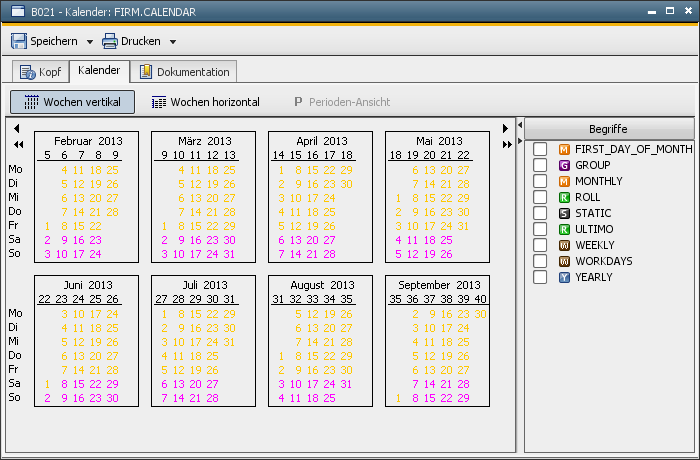
Die Registerkarte zeigt einen Kalender an in dem Sie sich die Wochen entweder vertikal oder horizontal darstellen lassen können. In der Symbolleiste des UserInterfaces gibt es dazu folgende Schaltflächen:  (vertikal)
(vertikal)  (horizontal). In den Einstellungen des UserInterfaces können Sie festlegen, in welcher Ansicht Kalender-Objekte standardmäßig geöffnet werden sollen. Dieser Dialog ist über den Befehl Einstellungen aus dem Menü Optionen des UserInterfaces aufrufbar.
(horizontal). In den Einstellungen des UserInterfaces können Sie festlegen, in welcher Ansicht Kalender-Objekte standardmäßig geöffnet werden sollen. Dieser Dialog ist über den Befehl Einstellungen aus dem Menü Optionen des UserInterfaces aufrufbar.
Auf der rechten Seite der Registerkarte Kalender befindet sich eine Liste mit allen von Ihnen angelegten Kalenderbegriffen. Da hierbei zwischen verschiedenen Arten unterschieden wird, gibt ein farbiges Symbol nähere Auskunft über den Typ:
|
Symbol |
Typ |
|---|---|
|
|
|
|
|
|
|
|
|
|
|
|
|
|
|
|
|
Die Kalenderbegriffe werden deshalb in Typen unterteilt, damit Sie die Kalenderbegriffe schnell und einfach erstellen können. Um Ihnen die Definition von Kalendern zu erleichtern, steht Ihnen pro Typ ein Ausfüll-Assistent zur Seite. Dieser übernimmt die komfortable Zuordnung von Tagen zu den Kalenderbegriffen.
Es empfiehlt sich, Begriffe zu verwenden, deren Bedeutung leicht ersichtlich ist. Automic empfiehlt die Zuordnung von Tagen anhand der entsprechenden Kalenderbegriffe. Verknüpfungen zwischen den einzelnen Kalenderbegriffen werden mit Hilfe des Typs "Gruppe" erstellt.
Verwenden Sie anstelle eines großen Hauptkalender-Objektes mehrere kleinere, um die Kalenderberechnung performant zu halten. Die Kalenderbegriffe zwischen denen eine Verknüpfung besteht, sollten sich wenn möglich im selben Kalender-Objekt befinden. Dies erleichtert den Transport, Import und Export.
Über das Kontextmenü haben Sie Zugang auf verschiedenste Befehle, die in weiterer Folge erklärt werden. Beachten Sie, dass der statische Typ des Kalenderbegriffes einige zusätzliche besitzt.
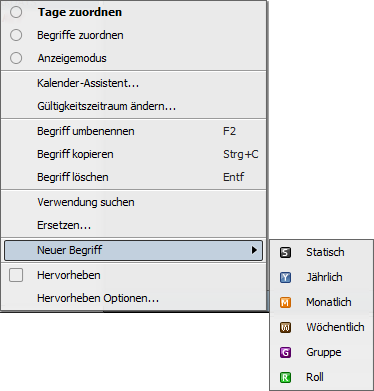
Um einen Kalenderbegriff zu erstellen, sind folgende Schritte durchzuführen:
 Speichern Sie nun das Kalender-Objekt. Die zugewiesenen Tage werden im Kalender eingetragen.
Speichern Sie nun das Kalender-Objekt. Die zugewiesenen Tage werden im Kalender eingetragen.Kalenderbegriffe, die noch nicht gespeichert worden sind, werden in kursiver Schrift dargestellt.
Die Tage des Kalenderbegriffs, der gerade in der Liste markiert ist, werden in der Registerkarte Kalender grau unterlegt. Zusätzlich sind jene Tage, die einem Kalenderbegriff zugeordnet wurden rosa und jene, die mehr als eine Zuordnung besitzen, gelb gefärbt.
Der aktuelle Tag ist mit einem roten Kreis gekennzeichnet.
Hervorheben
Ebenfalls über das Kontextmenü lässt sich der Befehl Hervorheben Optionen... aufrufen. Mit dessen Einstellungen werden gewisse Tage im Kalender durch eine rote Linie markiert. Im Kontextmenü gibt es dazu den Befehl Highlight, mit dem sich die Markierung deaktivieren bzw. aktivieren lässt.
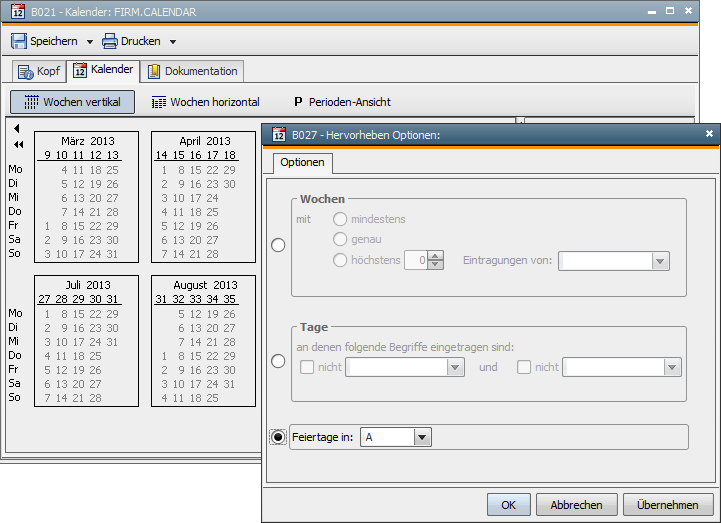
Praktisch ist die Suchfunktion mit der Sie die Objekte finden, die den Kalenderbegriff verwenden. Natürlich haben Sie auch die Möglichkeit einen Kalenderbegriff in den Objekten durch einen anderen zu ersetzen. Der Name dieser Funktionen lauten Verwendung suchen... und Ersetzen... .
Periodenansicht
Für statische Kalenderbegriffe gibt eine zweite Darstellung der Registerkarte „Kalender“. Diese sogenannte Periodenansicht können Sie über das Menü Ansicht oder die Schaltfläche  in der Symbolleiste aufrufen.
in der Symbolleiste aufrufen.
Die Ansicht ist aber nur dann verfügbar, wenn der Administrator Perioden in der Variable UC_CALENDAR_PERIOD definiert.
Mit der Periodenansicht kann beispielsweise ein Geschäftsjahr abgebildet werden, das nicht mit dem "normalen" Kalenderjahr (01.01. bis 31.12.) übereinstimmt, sondern eine bestimmte Anzahl von Perioden aufweist.
Die Periodenansicht zeigt die Tage und Wochen basierend auf den definierten Perioden an. Die Namen der Perioden werden, wie von Ihnen definiert, angezeigt. Um die regulären Monate innerhalb der Perioden hervorzuheben, sind die Tage jedes zweiten Monats mit einem mittleren Grau hinterlegt. Als zusätzliche Information wird die Wochenzahl ausgegeben. Dabei wird zwischen Kalenderwochen unterschieden, welche aus dem benutzerdefinierten Jahr (linke Seite der Periode, orange) oder dem Kalenderjahr (rechte Seite der Periode, grau) resultieren.
Den Kalendertagen, welche in rosa-farbener Schrift dargestellt sind, wurde genau ein Begriff des Kalenders zugeordnet. Gelb angezeigte Tage haben mehr als eine Zuordnung. Tage zu einem ausgewählten Begriff (Anzeigemodus) werden grau unterlegt.
Wenn Sie den Mauszeiger über die Kalenderansicht bewegen, wird die Periode, die in diesen Zeitraum fällt, blau hervorgehoben.
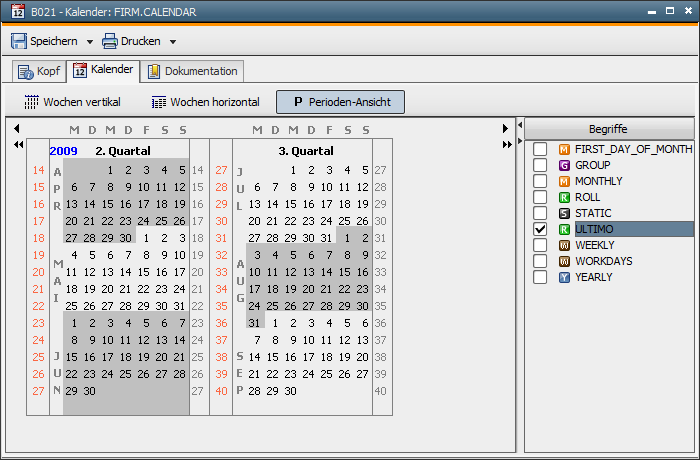
Siehe auch:
Typ - Statisch
Typ - Jährlich
Typ - Monatlich
Typ - Wöchentlich
Typ - Gruppe
Typ - Roll
|
Automic Documentation - Tutorials - Automic Blog - Resources - Training & Services - Automic YouTube Channel - Download Center - Support |
Copyright © 2016 Automic Software GmbH |